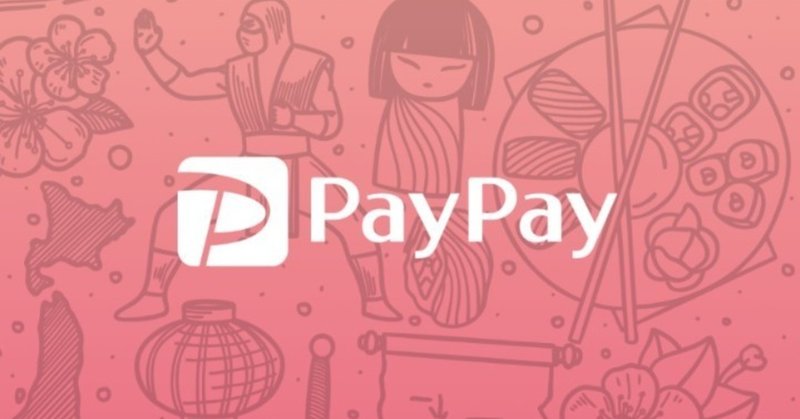
PayPayをインストールした
QR決済で勢いがあるPayPay(ペイペイ)
ソフトバンクなのが不安だがインストールした。
PayPayのインストール
『Playストア』アプリを開き『ペイペイ』で検索する。

『インストール』をタップする。

PayPayを起動
『PayPay』アプリを開く。

アクセスの許可
『機器内の写真、メディア、ファイルへのアクセス』を許可する場合は『許可』をタップする。
『許可しない』でも次へ進める。

PayPayの新規登録
PayPayの登録方法は以下の通り。
①携帯電話番号
②Yahoo! JAPAN ID
③ソフトバンク・ワイモバイル
携帯電話番号で新規登録
携帯電話番号とパスワードを入力し
『新規登録』をタップする。
次は、SMS認証を行う。
→このNote内の『SMS認証』へ移動

Yahoo!アカウントへで新規登録
PayPayの新規登録方法を選ぶ。
私はYahoo!アカウントを持ってるので、
『Yahoo! JAPAN IDで新規登録』をタップする。

規約内容を確認後、
『上記に同意してはじめる』をタップする。

Yahoo!アカウントへのログインページが表示される。
以下のいずれかを入力して『次へ』をタップする。
①Yahoo! JAPAN ID
②携帯電話番号
③メールアドレス

Yahoo! JAPANのパスワードを入力して、
『ログイン』をタップする。
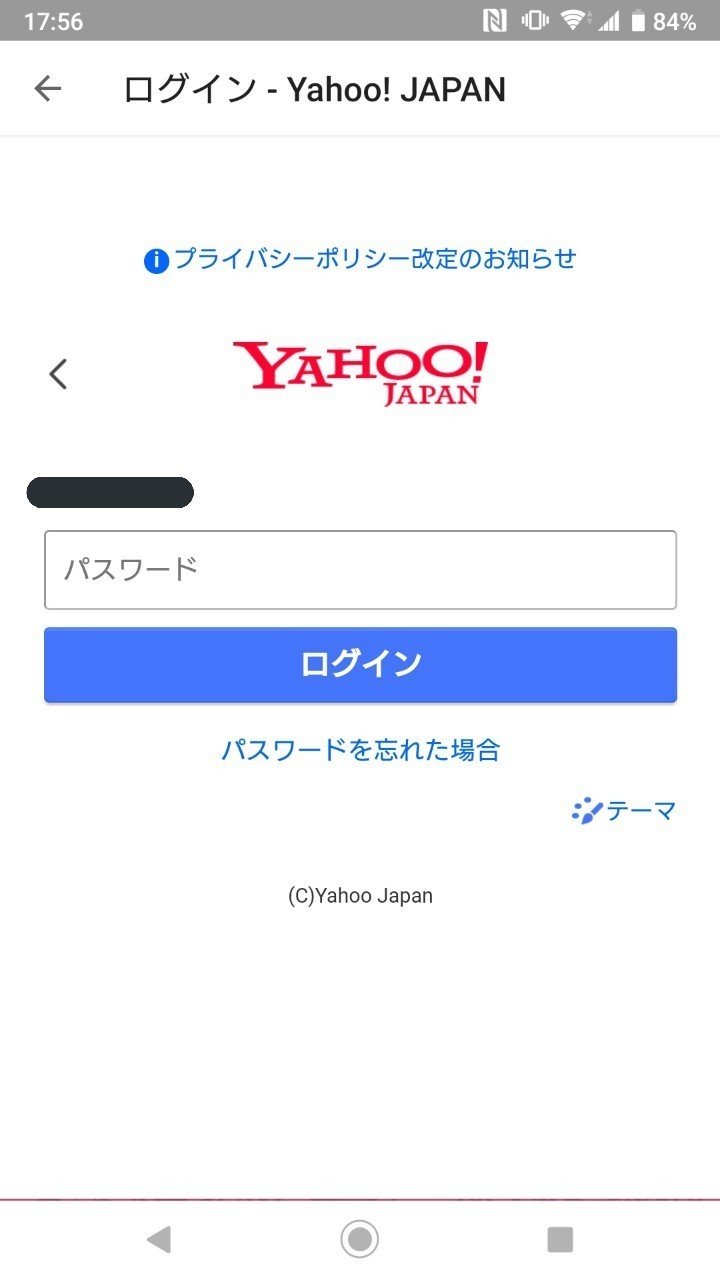
SMS認証
携帯の電話番号を入力し、
『電話番号を確認してSMSを送信』をタップする。

SMSが送られてくるので記載された番号を入力する。


設定完了
SMS認証が完了するとPayPayの説明が表示される。
左へスワイプし読み終わったら『スキップ』をタップする。




はじめてなので『はじめてガイドを見る』をタップする。
読み終わったら画面左上の『←』をタップする。

とりあえずPayPayの新規登録は完了した。
次のマガジンでは、クレジットカードを登録したい。
この記事が気に入ったらサポートをしてみませんか?
